Alinierea manuală a capului de imprimare
Dacă liniile ordonate imprimate sunt greşit aliniate sau rezultatele imprimării sunt tot nesatisfăcătoare după reglarea automată a poziţiei capului de imprimare, reglaţi manual poziţia capului de imprimare.
 Notă
Notă
- Pentru detalii despre reglarea automată a poziţiei capului de imprimare, consultaţi Alinierea capului de imprimare.
Trebuie să pregătiţi: două coli de hârtie simplă de dimensiune A4 sau Letter
-
Asiguraţi-vă că alimentarea este pornită.
-
Încărcaţi în caseta 1 două coli de hârtie simplă de dimensiune A4 sau Letter.
După introducerea casetei în aparat, ecranul de înregistrare a informaţiilor despre hârtie se afişează pe ecranul senzitiv. Selectaţi A4 sau Letter pentru Dim. pag. (Page size) şi Hârtie simplă (Plain paper) pentru Tip (Type), apoi atingeţi Înregistrare (Register).
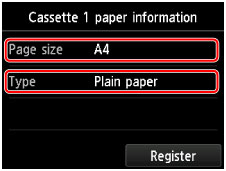
Dacă pe ecran se afişează un mesaj, urmaţi indicaţiile din mesaj pentru a finaliza înregistrarea.
 Important
Important- Caseta 2 nu este disponibilă pentru procedura de aliniere manuală a capului de imprimare. Aveţi grijă să încărcaţi hârtia în caseta 1.
-
Extindeţi extensia tăvii de ieşire, apoi deschideţi suportul de ieşire a hârtiei.
-
Răsfoiţi ecranul ACASĂ, apoi apăsaţi
 Config (Setup).
Config (Setup).Va apărea ecranul meniului de configurare.
-
Apăsaţi
 Întreţinere (Maintenance).
Întreţinere (Maintenance).Va apărea ecranul Întreţinere (Maintenance).
-
Apăsaţi Aliniere manuală cap (Manual head alignment).
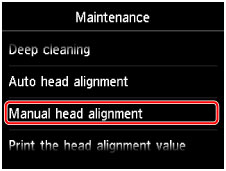
Se va afişa ecranul de confirmare.
 Notă
Notă- Pentru a imprima şi a verifica valorile curente de reglare a poziţiei capului, selectaţi Imprimare valoare aliniere cap (Print the head alignment value).
-
Apăsaţi Da (Yes).
Se va imprima modelul de aliniere a capului de imprimare.
-
Când apare mesajul „S-au imprimat corect modelele? (Did the patterns print correctly?)”, confirmaţi dacă modelul este imprimat corect, apoi apăsaţi Da (Yes).
-
Confirmaţi mesajul, apoi apăsaţi Următor (Next).
Se va afişa ecranul de introducere pentru valorile de reglare a poziţiei capului.
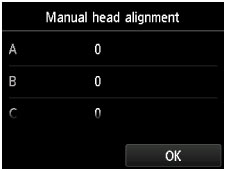
-
Examinaţi primul model, atingeţi A pentru a verifica modelele imprimate, apoi atingeţi numărul modelului din coloana A care prezintă cele mai puţin vizibile dungi verticale.
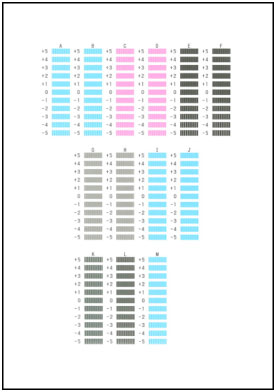
 Notă
Notă-
Dacă este dificilă alegerea celui mai bun model, alegeţi setarea care produce dungile verticale cel mai puţin vizibile.

A: Dungi verticale neobservabile
B: Dungi verticale vizibile
-
-
Repetaţi aceeaşi procedură până când finalizaţi introducerea numărului de model pentru coloanele de la B la M, apoi atingeţi OK.
-
Confirmaţi mesajul, apoi apăsaţi OK.
Este imprimat al doilea model.
-
Examinaţi al doilea model, atingeţi N pentru a verifica modelele imprimate, apoi atingeţi numărul modelului din coloana N care prezintă cele mai puţin vizibile dungi orizontale.
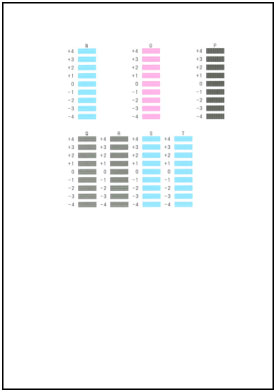
 Notă
Notă
-
Dacă este dificilă alegerea celui mai bun model, alegeţi setarea care produce dungile orizontale cel mai puţin vizibile.

C: Dungi orizontale neobservabile
D: Dungi orizontale vizibile
-
Repetaţi aceeaşi procedură până când finalizaţi introducerea numărului de model pentru coloanele de la O la T, apoi atingeţi OK.
Pentru coloana P, alegeţi dungile verticale cel mai puţin vizibile.
-
Confirmaţi mesajul, apoi apăsaţi OK.

